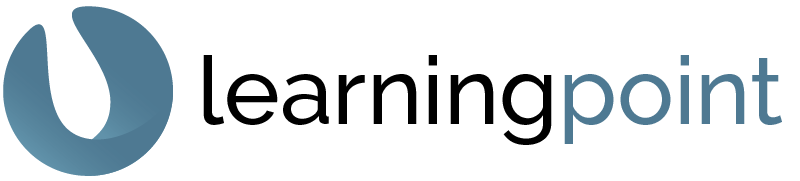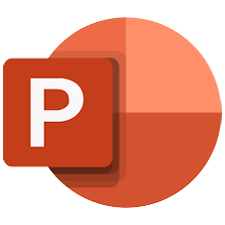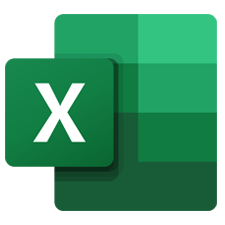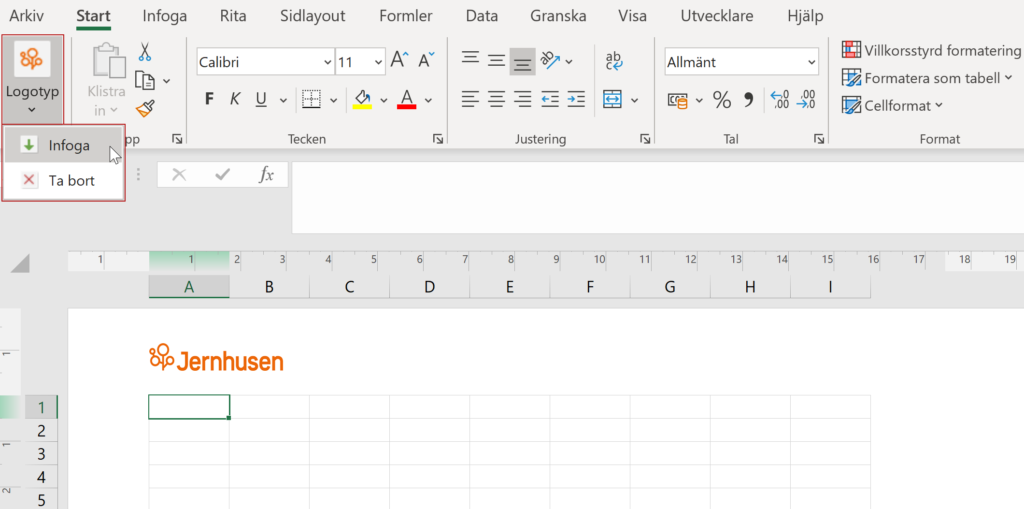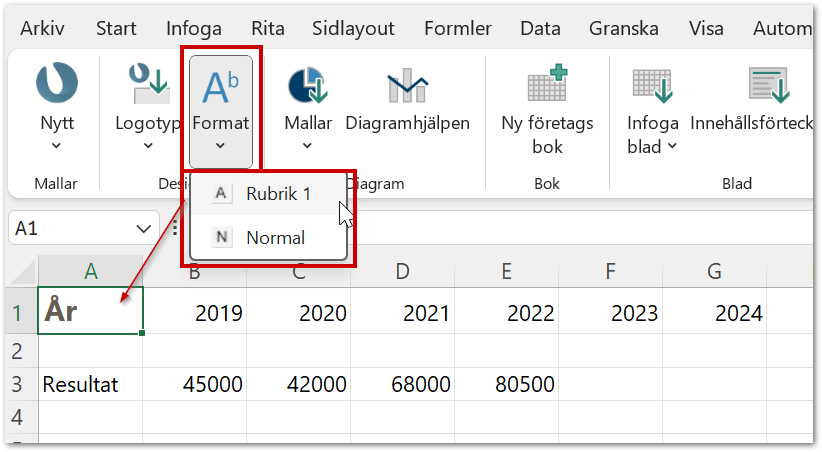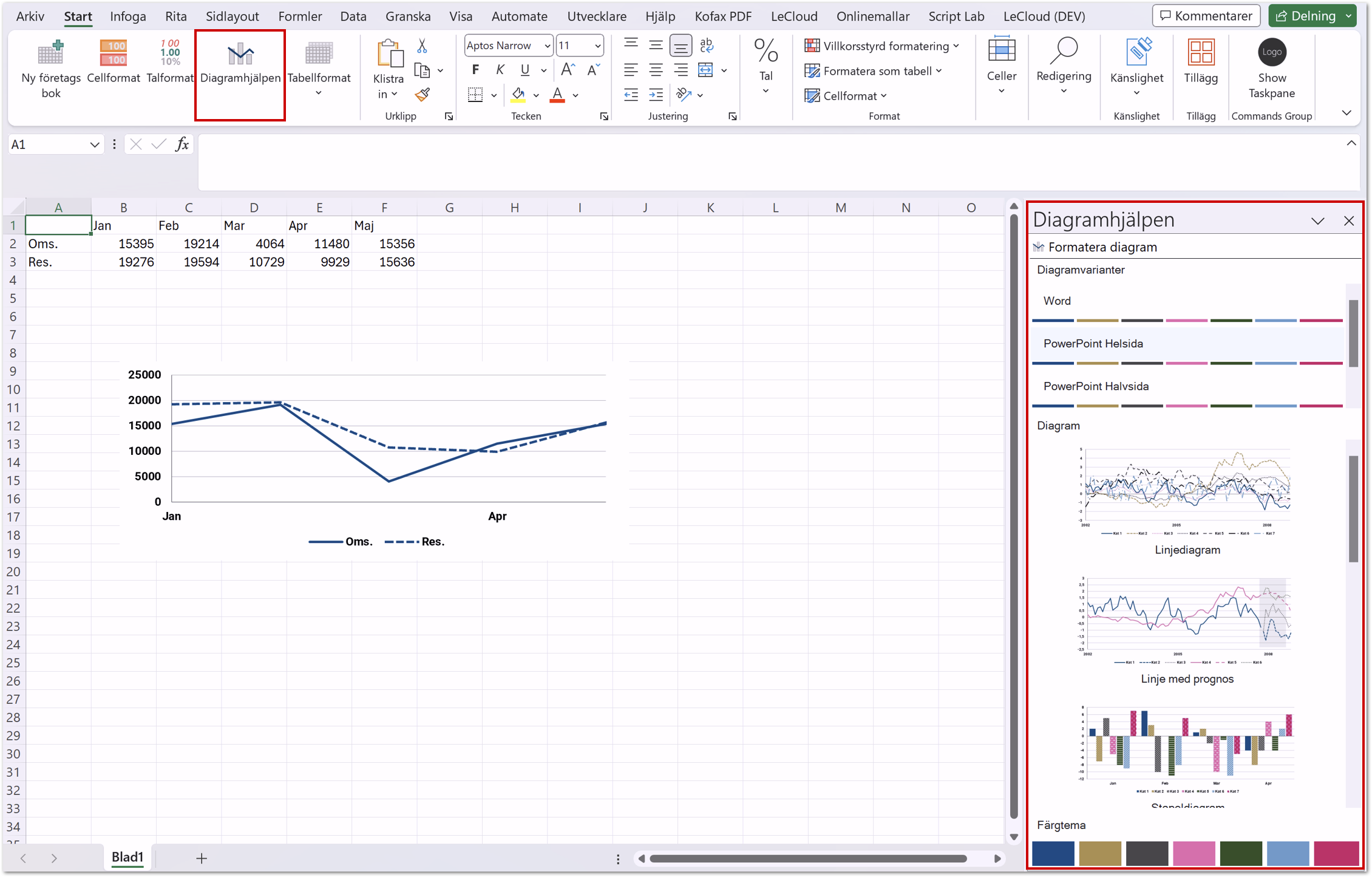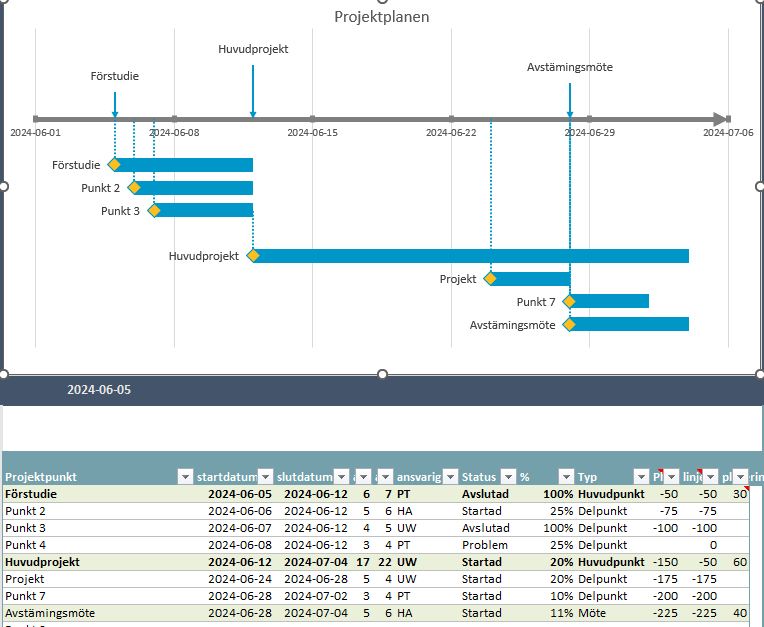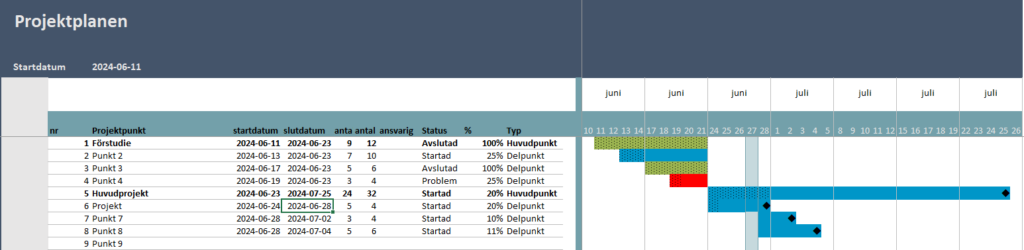Är ni i behov av funktionella, enhetliga och lättarbetade mallar som gör det enkelt att skapa professionella arbetsböcker som fungerar genom hela organisationen? Vi utvecklar egna funktioner som integreras i era Office-program för att göra arbetet så enkelt och smidigt som möjligt, som till exempel anpassade knappar i Excel
Vi hjälper er även att ta fram tillgänglighetsanpassade diagram som uppfyller tillgänglighetskraven (WCAG 2.1).
Kontakta oss eller läs mer nedan om de funktioner som vi har utvecklat för att underlätta arbetet i Excel.
Infoga logotyp
Med ett knapptryck infogas er logotyp i sidhuvudet i Excel-boken/dokumentet. Det underlättar när ni skapar nytt Excel-dokument/bok – ni slipper allt krångel med att placera och hitta logotypen och försöka få den i rätt storlek för Excel. Ni kan välja om logotypen bara ska infogas på aktuellt blad eller på samtliga blad i hela arbetsboken.
Kontakta oss så visar vi hur enkelt det kan vara.
Formatmallsknappar
Med våra anpassade formatmallsknappar delas formatmallarna upp i grupper så att det är lätt att hitta rubriker, listor, med mera, utan att behöva leta i en lång lista. Vi hjälper er att strukturera upp era formatmallar så att alla användare enkelt använder rätt formatmall.
Vill du att vi visar funktionerna? Hör av dig så går vi igenom dem och era behov tillsammans.
Diagramhjälpen/Diagrammallar
Diagramhjälpen gör det lätt att hitta rätt och skapa ett snyggt diagram som följer företagets/organisationens profil. Diagrammen i diagramhjälpen kan kategoriseras på typer och storlekar så att det blir lätt att hitta rätt diagram för rätt ändamål. Det här är en av våra mest uppskattade funktioner. Diagram i rätt storlek och design, anpassade för Excel, PowerPoint eller Word, infogas enkelt och ger ett tydligt och professionellt intryck.
Kontakta oss så visar vi funktionerna.
Tillgänglighet
För att säkerställa att diagrammen ni skapar i Excel är godkända enligt tillgänglighetskraven (WCAG 2.1), föreslår vi att ni använder vår populära funktion Diagrammallar med mönster. Ovan ser du mer information om våra diagrammallar.
Kontakta oss så går vi tillsammans igenom hur ni enkelt skapar tillgängliga diagram.